node.js 개발 환경을 구성하기 위해
node.js와 웹 프레임워크인 expess.js를 설치해 보도록 하겠습니다.
1. node.js 설치 및 초기환경 셋팅
2. expess.js설치하기
※본 내용은 Window OS 기준으로 작성되었습니다.
1. node.js 설치하기
node.js를 설치하기 위해서는 아래 공식 웹사이트로 접속하여 설치 파일을 다운받을 수 있습니다
https://nodejs.org/ko/download/
위 공식 다운로드 사이트에 접속하게 되면
본인의 플랫폼과 선택에 맞는 버전을 다운받을수 있는 화면이 나옵니다
저는 간단한 웹을 구현하기 위해 LTS - Windows Installer(.msi) - 64bit 를 선택하여 설치했습니다.

다운로드된 .msi파일을 실행하면 아래와 같은 화면이 나오는데,
설치 진행 버튼을 클릭하고 진행하면 됩니다.

이후에 나오는 설치화면은 next버튼으로 진행하시면 됩니다.





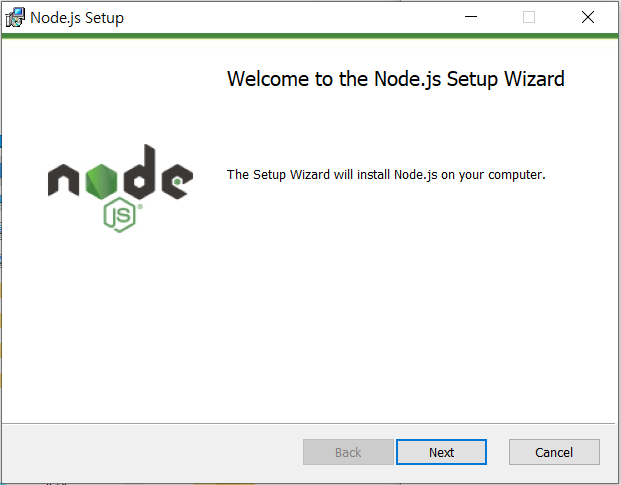
설치가 완료되면 아래의 화면이 나오게 됩니다.
Finish 버튼을 클릭하여 설치를 완료합니다.
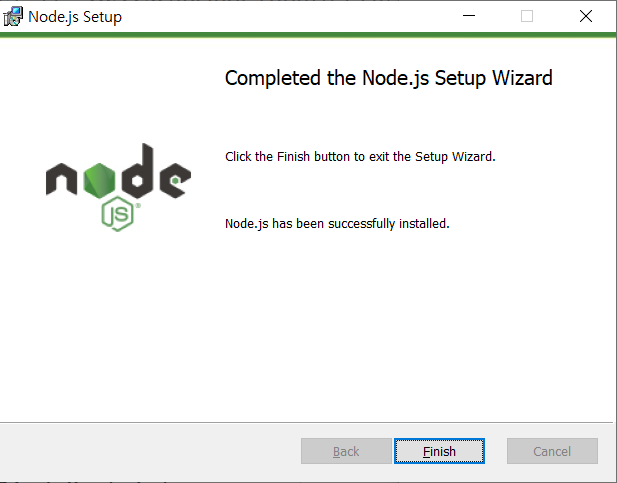
설치가 정상적으로 완료되었는지 확인하기 위해서
윈도우 command 창 또는 vscode에서 아래 명령어를 입력하고 버전정보를 확인한다.
| node -v |

위와 같이 버전정보가 출력되었다면, 정상적으로 설치된 것이다.
2. express.js 설치하기
node.js 설치가 완료되었다면 nodejs서버를 쉽게 개발할수 있도록
만들어주는 express.js를 설치해 보겠습니다.
express.js를 설치하기 위해서는 npm을 이용해야 합니다.
npm이란 Node Package Manager 의 약자로 쉽게 말해
nodejs의 라이브러리를 쉽게 관리하도록 도와주는 역할을 한다고 보면 됩니다.
vscode를 실행하고 터미널 창에서 프로젝트를 생성하기 위한 프로젝트 디렉토리로 이동합니다.
해당 디렉토리에서 아래 명령어로 npm를 초기화 합니다.
| npm init |
위 명령어를 실행하면 몇가지 package에 대한 정보를 물어보는데
특별히 변경할 내용이 없다면 모두 엔터로 진행하면 됩니다.
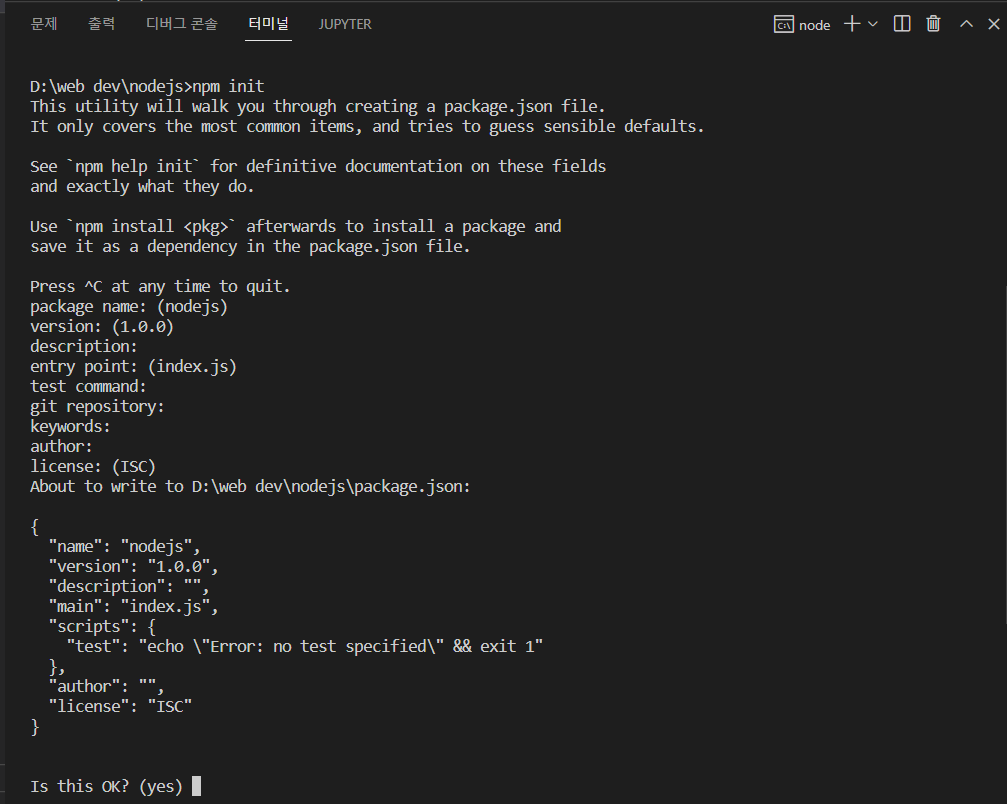
마지막 yes를 입력하고 나면 디렉토리 안에 package.json파일이 생성된 것을 확인할 수 있습니다.

이제 npm초기화가 완료되었으니, express.js를 설치해 보도록 하겠습니다.
터미널에서 아래 명령어를 입력해 설치를 진행합니다.
| npm install express |
설치가 완료되고 나서 커맨드 입력 가능한 상태로 변경되고,
프로젝트 디렉토리 안에 node_modules 폴더와 package-lock.json이 생성된 것을 확인합니다.

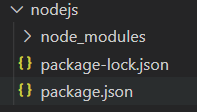
여기까지 진행되었다면, 이제 node.js과 express.js로 개발할 수 있는 기본 환경은 셋팅이 완료되었습니다.